Índice
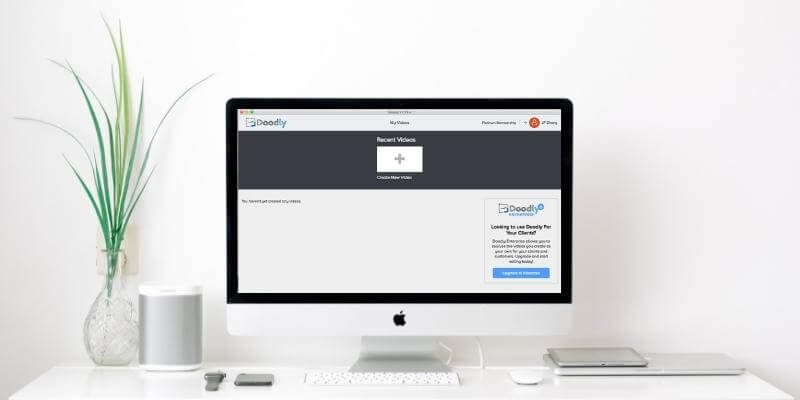
Doodly
Eficácia : Criar vídeos de quadro branco é bastante simples Preço : Um pouco acima do preço em comparação com ferramentas similares Facilidade de uso Interface é um pouco fácil de usar Suporte FAQs e suporte por e-mailSumário
Doodly O produto final parece ser filmado como se alguém tivesse desenhado tudo à mão. Algumas pessoas se referem a isso como um vídeo "explicador", pois são freqüentemente usados para produzir vídeos sobre produtos, tópicos educacionais ou para treinamento empresarial.
Passei vários dias testando o Doodly para ter uma idéia do programa e suas características. Você pode ver o vídeo de rag-tag que montei aqui. Ele não conta uma história ou usa táticas especiais de marketing; o objetivo principal era usar o maior número possível de características, não criar uma maravilha técnica. Descobri que a maioria das características eram simples de entender, embora eu tenha algumas reclamações em relação ao layout doum fator que muitas vezes dificultava a edição do meu vídeo.
Se você quiser usar o programa para criar anúncios, vídeos educativos ou material promocional, você terá uma plataforma capaz em suas mãos. No entanto, este programa não é para aqueles com um orçamento pequeno, e os indivíduos não associados a uma empresa de maior porte que está na frente do custo provavelmente vão querer considerar uma alternativa.
Do que eu gosto Programa é fácil de aprender. Ótimas opções de caracteres pré-fabricados. Capacidade de adicionar várias faixas de áudio. Importe suas próprias mídias - até mesmo fontes!
O que eu não gosto A interface pode ser difícil de usar.
3.6 Verifique os preços mais recentesO que é o Doodly?
Doodly é um programa de animação de arrastar e soltar para criar vídeos que parecem ser gravados como se alguém os desenhasse em um quadro branco.
Este é um estilo de vídeo cada vez mais comum e tem provado ser muito eficaz. Você poderia usar o Doodly para criar vídeos para muitos cenários diferentes, desde material de negócios até projetos escolares. Suas principais características são as seguintes:
- Comece a criar vídeos sem necessidade de experiência
- Biblioteca de imagens e sons; você não precisa fazer seus próprios meios
- Edite seu vídeo mudando cenas, aparência de mídia e estilo
- Exporte seu vídeo em várias combinações de resolução e taxa de quadros
O Doodly é seguro?
Sim, Doodly é um software seguro. Doodly só interage com o seu computador para importar ou exportar ficheiros, e ambas as acções só ocorrem quando você os especifica.
O Doodly está livre?
Não, Doodly não é gratuito e não oferece um teste gratuito (mas esta revisão deve dar-lhe uma boa visão dos bastidores). Eles têm dois planos de preços diferentes que podem ser cobrados por mês ou mensalmente em um contrato de um ano.
Quanto é que o Doodly custa?
O plano mais barato chama-se "Standard", a $20/mês por ano ($39 para meses individuais). O plano "Enterprise" é de $40/mês/ano e $69 se for um mês de cada vez. Estes dois planos estão principalmente separados pelo número de recursos a que tem acesso e não oferecem direitos comerciais. Se quiser vender vídeos que faz no Doodly em vez de os usar apenas como seu próprio conteúdo, terá deCompre um plano empresarial. Verifique os preços mais recentes aqui.
Como conseguir o Doodly?
Depois de comprar o Doodly, você receberá um e-mail contendo os detalhes de sua conta e um link para download. Após o link, você produzirá um arquivo DMG (para Mac). Clique duas vezes nele uma vez que ele for baixado e haverá um processo de instalação de uma ou duas etapas antes que você possa abrir o programa. A primeira vez que você abrir o Doodly, você será solicitado a digitar suas credenciais de login. Então você terá acesso a todo oprograma.
Por que confiar em mim para esta revisão do Doodly?
O meu nome é Nicole Pav, e sou uma consumidora acima de tudo, tal como vocês. Os meus hobbies no domínio criativo levaram-me a experimentar um camião cheio de software que oferece ferramentas de vídeo ou animação (ver esta crítica de animação de quadro branco que fiz). Quer seja um programa pago ou um projecto de código aberto, tenho experiência pessoal com programas de aprendizagem a partir do zero.
Assim como você, eu muitas vezes não tenho idéia do que esperar quando abro um programa. Eu pessoalmente passei vários dias experimentando Doodly para que eu pudesse fornecer um relatório em primeira mão com linguagem e detalhes claros. Você pode assistir o pequeno vídeo de animação que eu fiz usando Doodly aqui.
Acredito que usuários como você têm o direito de entender os prós e os contras de um programa sem pagar taxas excessivas - especialmente com softwares como o Doodly, que não oferece um teste gratuito. Apesar de oferecer uma política de reembolso de 14 dias, seria certamente mais fácil ler o que os outros dizem sobre o produto antes de tirar o seu cartão de crédito para fazer uma compra.
É para isso que serve esta revisão. Compramos a versão Platinum ($59 USD se você for mensalmente) em nosso próprio orçamento com o objetivo de avaliar o quão poderoso o programa é. Você pode ver o recibo da compra abaixo. Uma vez que fizemos a compra, um e-mail com o assunto "Bem-vindo ao Doodly (Informações da conta dentro)" foi enviado instantaneamente. No e-mail, tivemos acesso ao link para download deDoodly, assim como um nome de usuário e senha para registrar o programa.
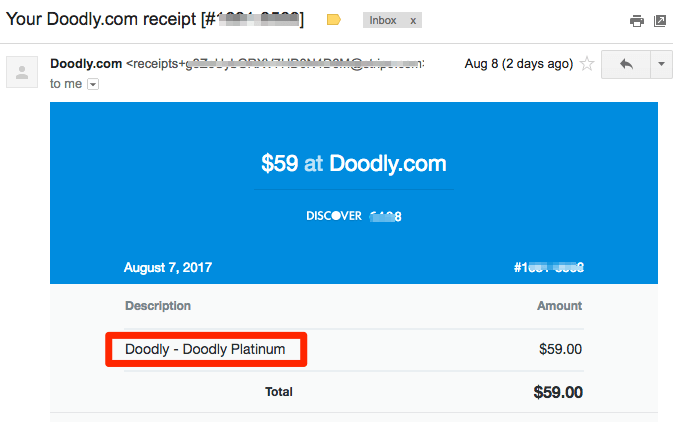
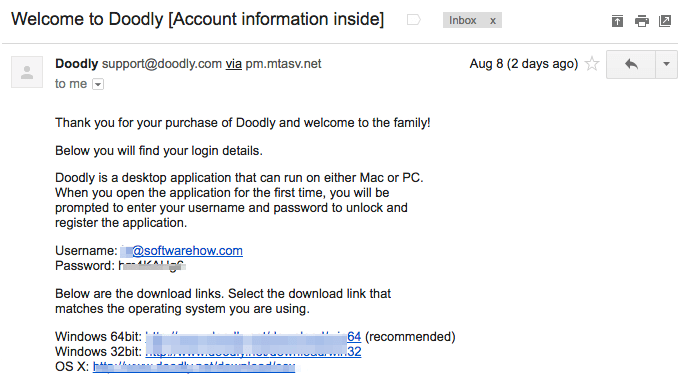
Além disso, também contactei o suporte Doodly para fazer uma pergunta fácil com o objectivo de avaliar a utilidade do seu suporte ao cliente, que pode ler mais sobre isso na secção "Razões por detrás das minhas críticas e classificações" abaixo.
Aviso: Doodly não tem nenhuma contribuição editorial ou influência sobre esta revisão. As opiniões e recomendações neste artigo são puramente nossas.
Revisão detalhada da Doodly & Resultados dos testes
Doodly tem uma vasta gama de habilidades, mas a maioria pode ser categorizada em quatro tipos principais: mídia, som, edição e exportação. Eu testei o máximo de recursos que pude encontrar ao longo do programa, e você poderá ver todos os resultados aqui. No entanto, tenha em mente que Doodly oferece ambas as versões para Mac e PC, o que significa que minhas capturas de tela podem parecer um pouco diferentes das suas. Eu usei uma versão em meados de 2012MacBook Pro para fazer os meus testes.
Quando você abrir o Doodly e decidir iniciar um novo projeto, você será solicitado a escolher o histórico do projeto e um título.
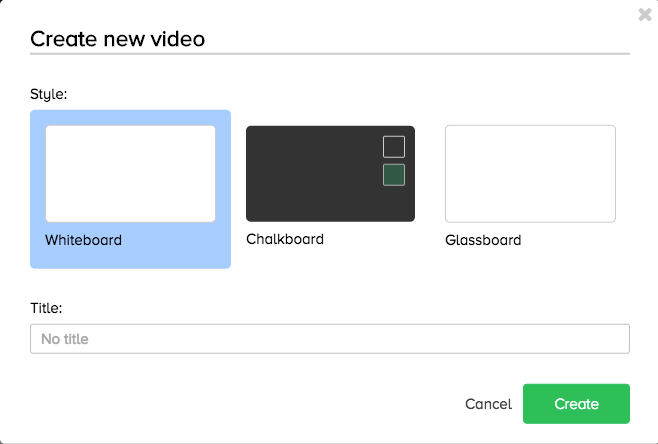
Whiteboard e Blackboards são auto-explicativos, mas a terceira opção, Glassboard, é um pouco mais confusa. Com esta opção, a mão de desenho aparece atrás do texto como se estivesse escrevendo do outro lado de uma parede de vidro. Escolha "criar", e você será encaminhado para a interface Doodly.
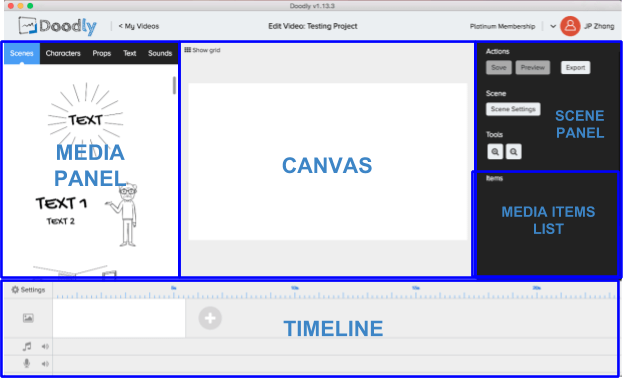
A interface está dividida em algumas seções. A primeira seção é a tela, que está no meio. Você pode arrastar e soltar mídia aqui. A mídia é encontrada no painel esquerdo e tem cinco abas diferentes para cinco tipos diferentes de gráficos. O painel espelhado à direita está dividido em duas seções: a parte superior contém ferramentas para reproduzir a cena, enquanto a seção inferior lista cada elemento da mídiavocê adiciona à lona.
Mídia
Com Doodly, os gráficos de mídia vêm em quatro formatos principais: Cenas, Personagens, Adereços e Texto. Estes são todos abas no lado esquerdo da tela.
Algumas coisas são as mesmas em todos os tipos de mídia:
- Clicando duas vezes ou escolhendo o item na lista de mídia, você poderá virar, reordenar, mover ou redimensionar a mídia.
- Você pode mudar a cor de um item clicando duas vezes e depois escolhendo o pequeno ícone da engrenagem.
Objetos de Cena
Os objetos de cena são uma característica única do Doodly. São imagens pré-construídas que criam um ótimo fundo para uma locução longa ou se você estiver transmitindo interações dentro de uma configuração específica. Certifique-se de lembrar que uma "cena" é um grupo de itens em um slide de tela específico, enquanto um "objeto de cena" é um tipo de mídia que você pode adicionar a uma cena normal. Estas representações variam de uma casa de escola a umPortanto, se você quiser adicionar um carro ou um personagem, você terá que obtê-los do painel de Personagens ou Adereços. Você não pode, infelizmente, procurar na guia de cenas, mesmo que isso seja possível para as outras mídias. Você também não pode adicionar suas próprias cenas.
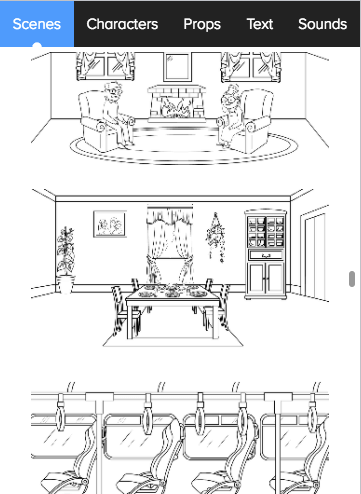
Se você optar por adicionar um objeto de cena ao seu vídeo Doodly, ele aparecerá nas listas de itens de mídia como todos os objetos individuais dos quais ele é composto, não como um único item. Pelo que posso dizer, todas as cenas estão disponíveis para assinantes, independentemente do nível de assinatura.
Personagens
Quando se trata de pessoas e personagens. Doodly tem uma biblioteca muito grande. Se você tem o plano mais básico, terá acesso a 10 caracteres em 20 poses. Se você tem o plano platina ou plano empresarial, terá 30 caracteres com 25 poses cada. Eu testei usando Doodly Platinum, e não havia indicação de diferenciação entre ouro e platina caracteres, então eu não posso dizer quais sãoque.
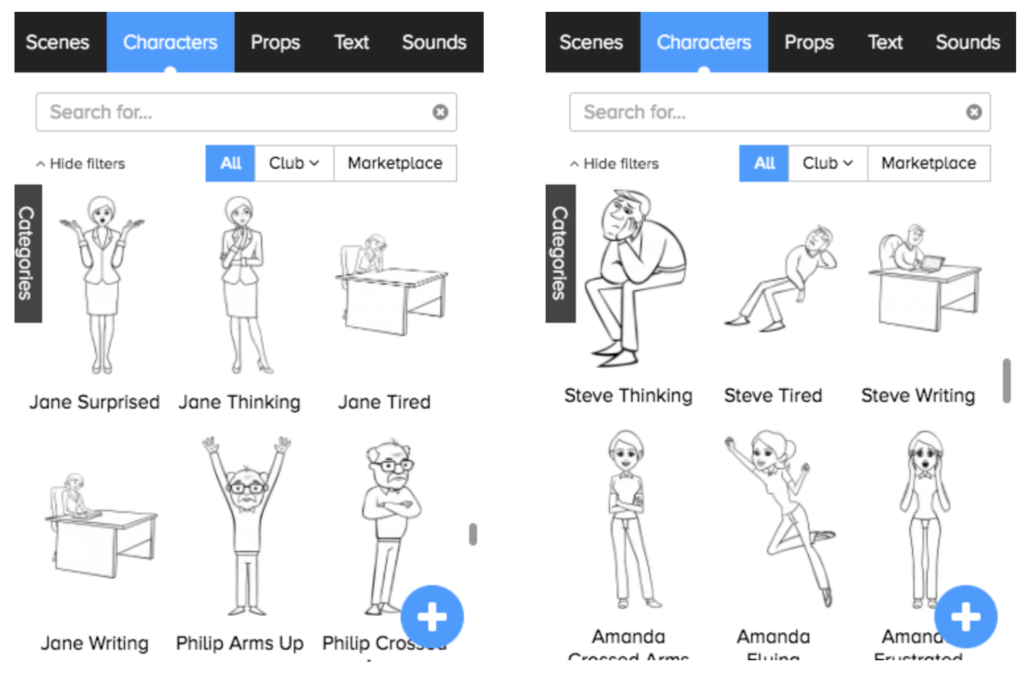
Mas a secção "clube" é um assunto diferente. Só tem acesso a isto se tiver um plano Platinum ou Enterprise, e contém dois personagens colocados de 20 maneiras diferentes cada um. Como pode ver acima, os personagens normais estão sentados, escrevendo ou exibindo uma emoção comum. Os personagens do clube são muito mais específicos. Há poses de yoga e ballet, umasoldado, e algum tipo de tema ninja onde os personagens participam de artes marciais. Isto pode ou não ser relevante para o tipo de vídeo que você quer fazer.
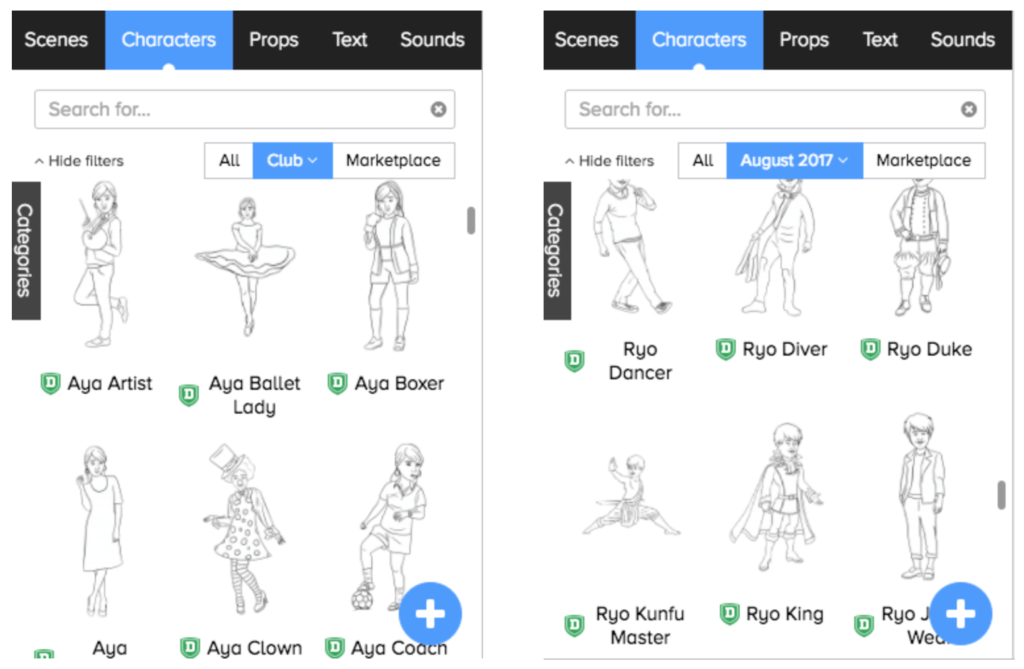
Minha impressão geral dos personagens é que eles são muito versáteis e oferecem uma boa variedade de poses. Embora a ferramenta de busca possa não ser muito útil até você pegar quais personagens são quais, há uma grande variedade de opções disponíveis. Se você tem o plano "Gold", você deve ter acesso a muitas poses, mesmo que elas não sejam tão específicas como "Rye Kunfu Master". Além disso, você pode usar o plano azul"+" para importar o seu próprio design do seu computador.
Adereços
Os adereços são os gráficos desumanos ou inanimados da Doodly. Estes vão desde plantas e animais a bolhas de expressão a logótipos de tractores e, tal como outros suportes, podem ser redimensionados e editados através de um duplo clique.
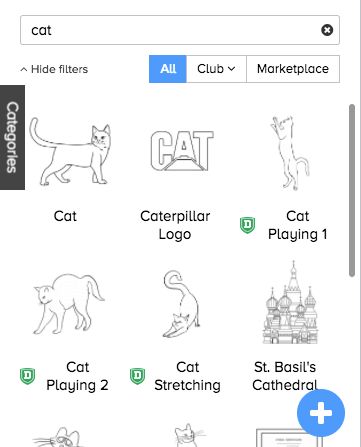
Os crachás verdes parecem indicar que a imagem é apenas para usuários do "Doodly Club", também conhecido como Platinum ou Enterprise. Mousing sobre o crachá irá dizer-lhe em que mês foi adicionado. Isto significa que os usuários Gold terão uma seleção bastante limitada em comparação com outros assinantes, mas você pode corrigir isso importando sua própria imagem com o sinal azul mais no canto inferior direito da tela.
Eu testei a importação de JPEGs, PNGs, SVGs e GIFs para ver como o sistema processava outras imagens. Não importa que tipo de arquivo eu importe, o programa não desenhava a importação como as imagens da biblioteca. Ao invés disso, a mão se movia em uma linha diagonal para frente e para trás, revelando gradualmente mais da imagem.

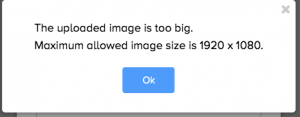
Além disso, descobri acidentalmente o limite de tamanho da imagem (1920 x 1080) ao tentar importar uma imagem que era muito grande. Como nota adicional, Doodly não suporta GIFs animados. Quando importei um, ele aceitou o arquivo, mas a imagem permaneceu imóvel tanto na tela quanto na visualização do vídeo. Outros programas de quadro branco tendem a suportar SVGs porque isso permite a criação de um caminho de desenho,mas Doodly parece tratar todos os arquivos de imagem da mesma forma, "sombreando-os" para a existência.
Nota: Doodly tem um tutorial em vídeo sobre como criar caminhos de desenho personalizados para suas imagens, mas isso pode ser mais esforço do que vale, especialmente para uma imagem complexa. Você tem que fazer os caminhos à mão.
Texto
Quando vi a seção de texto pela primeira vez, fiquei desapontado que apenas três fontes vieram com o programa. Cerca de meia hora depois, percebi que poderia realmente importar minhas próprias fontes! Isso é algo que eu não vi em muitos programas, mas eu aprecio o recurso porque significa que o programa não vem com um enorme diretório de fontes que eu nunca vou usar.
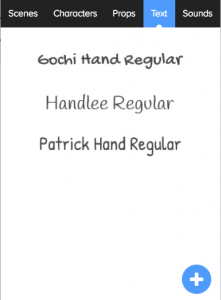
Se você não está familiarizado com a importação de suas próprias fontes, saiba que elas vêm principalmente em arquivos TTF, mas arquivos OTF também devem ser bons. Você pode obter um arquivo TTF para sua fonte favorita em um banco de dados gratuito como 1001 Fontes Livres ou FontSpace. Além das fontes padrão, elas geralmente oferecem fontes feitas por artistas ou outros designs legais que você também pode navegar. Basta baixar o arquivo para o seu computador eclique no sinal azul mais em Doodly para escolher e importar o arquivo.
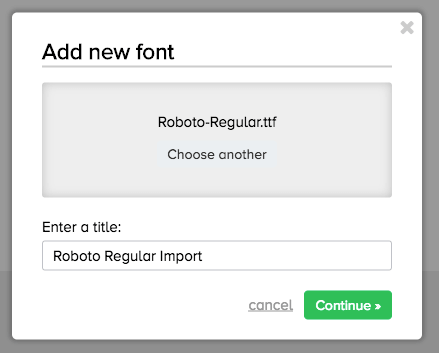
Eu fui capaz de fazer isso com sucesso e a fonte estava totalmente funcional dentro do Doodly. Esta é uma grande característica oculta, e algo que eu definitivamente faria uso prolongado se eu planejasse usar o software por um longo tempo.
Som
Dizem que o vídeo matou a estrela da rádio - mas nenhum filme está completo sem uma grande trilha sonora. Doodly oferece dois slots de trilha sonora diferentes: um para música de fundo e outro para uma locução. Você pode ajustar o volume desses dois canais para que eles se misturem ou se separem.

Você pode adicionar vários clipes em cada canal, assim você poderia teoricamente ter uma faixa para a primeira metade do vídeo e outra diferente para a segunda metade. Mas os clipes precisarão ser pré-trimmed uma vez que Doodly só suporta adicionar, mover ou apagar o arquivo de áudio.
Música de fundo
Doodly tem uma biblioteca de trilhas sonoras de tamanho justo, mas não fiquei muito satisfeito com a maioria das faixas. É quase impossível encontrar uma que você gosta sem ouvir individualmente todas elas (20 se você for Gold, 40 se você for Platinum, e 80 para os usuários da Enterprise). A barra de busca apenas traz as faixas através da indexação dos títulos. A maioria delas soa como música de estoque médio. Há também um "efeito"mas contém uma mistura de músicas completas e faixas de 4 segundos com títulos como "Trailer Hit ##". Ouvi algumas com meu volume bem alto e me arrependi imediatamente quando um THUD retumbante foi emitido pelos alto-falantes do meu computador.
A biblioteca de áudio é um bom recurso se você não consegue encontrar música livre de royalties em outro lugar, ou se você está bem com músicas de fundo estereotipadas, mas você provavelmente vai querer fazer uso da ferramenta de importação de áudio.
Locuções
Enquanto houver um canal para colocar uma locução, você não pode gravá-la dentro do Doodly. Isso significa que você precisará usar o Quicktime ou Audacity para fazer um MP3, e importar isso para o programa. Isso é irritante, porque será mais difícil cronometrar a sua fala com o vídeo, mas é exequível.
Edição de vídeo
A edição é o processo mais complexo quando se trata de produção de vídeo. Você tem todos os seus materiais... mas agora você tem que adicionar transições, tempo, mudanças de cena e um milhão de outros pequenos detalhes. Há duas maneiras de editar o seu vídeo no Doodly:
A Linha do Tempo
A linha do tempo está localizada na parte inferior da interface do programa. Você pode usá-la para pegar uma cena inteira e reordená-la através de arrastar e soltar. Clicar com o botão direito do mouse em uma cena na linha do tempo também lhe dará opções de pré-visualização, duplicação e exclusão.

Você também pode abrir configurações (canto esquerdo da linha do tempo) para mudar o seu estilo de vídeo ou editar o gráfico do desenho à mão.
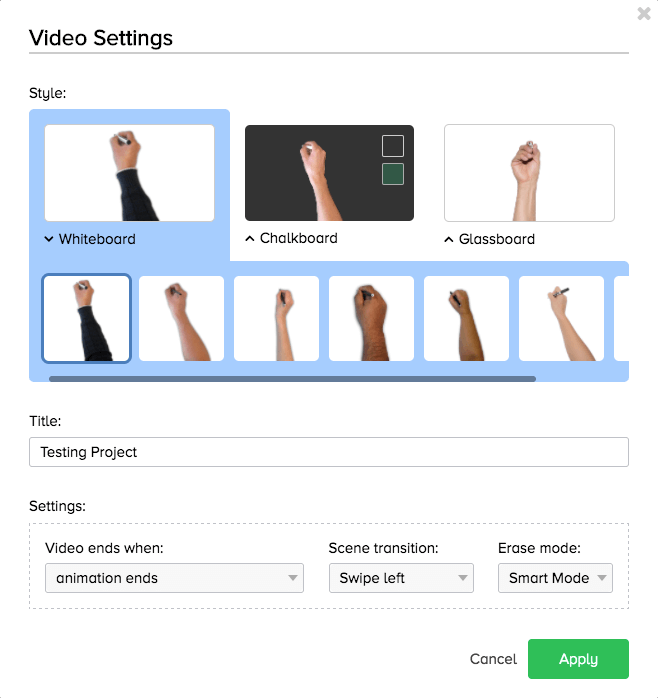
A Lista da Mídia
Se você quiser reordenar elementos individuais, você terá que usar a lista de mídia no lado direito da janela. Esta janela contém todos os elementos que você adicionou à cena, seja personagem, adereço ou texto (os objetos da cena são mostrados como seus elementos individuais).
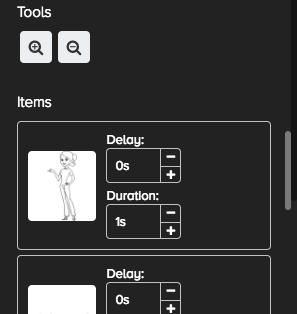
"Duração" refere-se ao tempo que leva para desenhar esse activo, e "atraso" faz com que o vídeo espere um determinado tempo antes de começar a desenhar o objecto.
A ordem dos objetos nesta lista determina qual é desenhada primeiro, de cima para baixo. Esta pequena janela não se expande, portanto, se você quiser mudar a ordem, você tem que arrastar e soltar cuidadosamente a moldura para cima, um de cada vez. Sua melhor aposta seria adicionar elementos à tela na ordem que você quer que eles sejam exibidos para evitar isso, especialmente se uma cena tem muitos ativos nela.
Exportação/ Partilha
Doodly oferece uma maneira um pouco customizável de exportar seus vídeos: mp4.
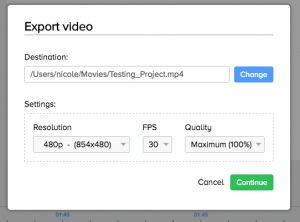
Você pode escolher a resolução, taxa de quadros e qualidade. A captura de tela mostra as configurações padrão, mas quando eu exportei minha demo eu escolhi HD completo a 1080p e 45 FPS. O programa não parecia ser muito preciso para determinar quanto tempo o processo levaria:
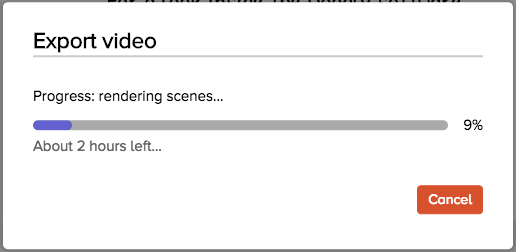
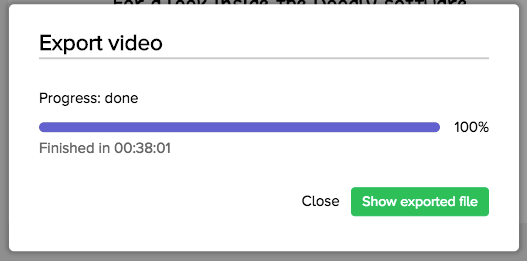
No final, levou cerca de 40 minutos para exportar um clipe de menos de 2 minutos, o que me lembra o processo igualmente longo de exportar com o iMovie. Um clipe curto parece levar um tempo desproporcionalmente longo, e notei que minimizar a janela parecia pausar o processo de renderização.
Razões por detrás das minhas classificações de revisão
Eficácia: 4/5
Com o Doodly, você definitivamente conseguirá fazer o trabalho. Há uma grande biblioteca de imagens grátis, e uma biblioteca maior de mídia do clube se você tiver um plano Platinum ou Enterprise. O software contém todos os recursos necessários para produzir e editar um vídeo de quadro branco (além de um gravador de voz embutido). Criar seu primeiro vídeo pode demorar um pouco mais do que o esperado, mas uma vez que você conseguirde coisas que você vai bombear em cenas num instante.
Preço: 3/5
Embora a Doodly entregue os recursos que afirma na web, é muito cara em comparação com outros softwares de vídeo de quadro branco no mercado, especialmente aqueles voltados para usuários com pouca experiência. O custo provavelmente afastará os hobbyistas, indivíduos ou educadores que podem obter um produto similar por menos, embora as empresas possam estar mais dispostas a pagar alguns dólares extras.
Facilidade de utilização: 3,5/5
Embora a interface seja bastante simples e não demore muito a aprender, alguns detalhes atrapalharam o uso deste programa com total facilidade. A minúscula lista de mídia não-expansível apresentou problemas únicos com a mudança da ordem dos elementos, enquanto a linha de tempo se desloca horizontalmente para o que parece ser milhas porque não há opção para tornar os marcadores de intervalo mais condensados. No entanto, o programaé funcional e muito capaz de fazer um vídeo de boa qualidade.
Apoio: 4/5
Fiquei agradavelmente impressionado com o serviço de apoio do Doodly. No início, fiquei preocupado; eles não têm muitos tutoriais no seu site, e as FAQ pareciam limitadas. Mas uma investigação mais aprofundada forneceu ampla documentação ao clicar em uma categoria específica.
Contactar o suporte foi uma aventura. O botão "email us" no site deles não funciona, mas ler o final da página produziu um email de suporte que contactei com uma simples pergunta. Recebi imediatamente um email automático com as horas de suporte, e no dia seguinte enviaram uma boa resposta explicativa.
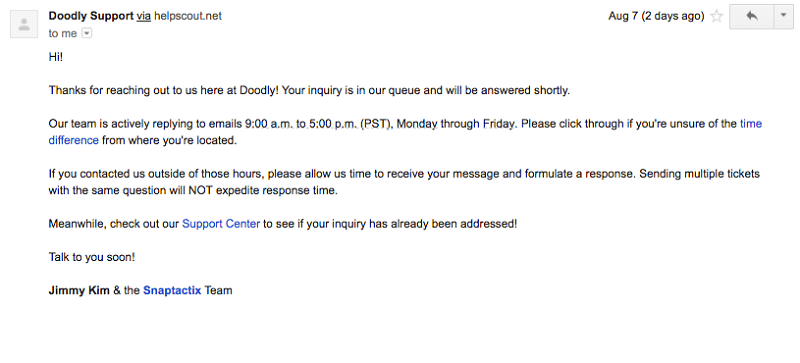
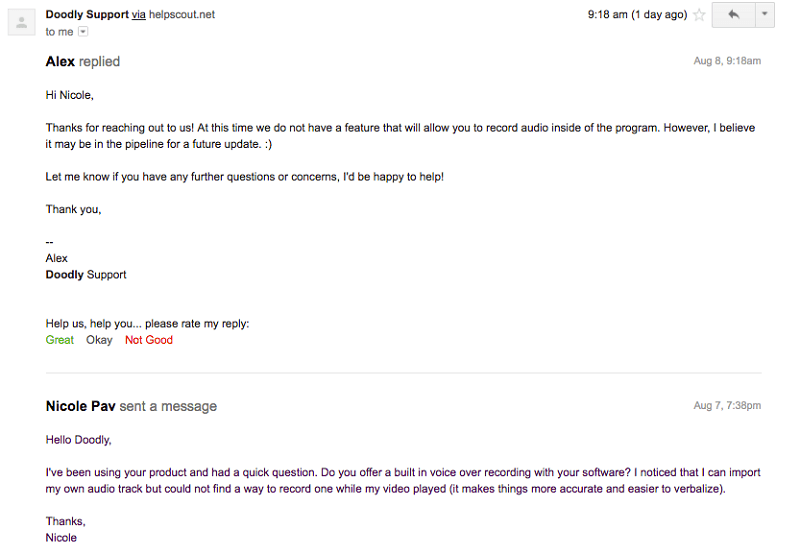
Como você pode ver, o e-mail foi enviado 18 minutos após a abertura do suporte para o dia, então eu diria que eles definitivamente viveram para resolver todos os problemas dentro de 48 horas, mesmo que o link de contato deles esteja quebrado.
Alternativas ao Doodly
VideoScribe (Mac & Windows)
VideoScribe oferece uma interface limpa para a criação de vídeos de alta qualidade no quadro branco, a partir de $12/mo/ano. Você pode ler nossa revisão VideoScribe, ou visitar o site VideoScribe. Eu pessoalmente acredito que VideoScribe oferece um programa muito mais completo a um preço mais barato.
Easy Sketch Pro (Mac & Windows)
Easy Sketch Pro inclui mais recursos de marketing de negócios como branding, interatividade e análise, apesar do visual amador de seu programa. O preço começa em $37 para vídeos com a marca e $67 para adicionar seu próprio logotipo.
Exaindio (Mac & Windows)
Se você está procurando por um programa com uma infinidade de presets e muitos recursos extras como animação 3D, o Explaindio custa US$ 59 por ano para uma licença pessoal ou US$ 69 por ano para vender vídeos comerciais que você criar. Leia minha resenha completa do Explaindio aqui.
Calções crus (com base na Web)
Os vídeos de quadro branco são ótimos, mas se você precisar de mais animação e menos recursos desenhados à mão, Raw Shorts começa em US$ 20 por exportação para vídeos sem marca.
Conclusão
Com a crescente popularidade dos vídeos do quadro branco, você provavelmente vai querer tentar criar um mais cedo ou mais tarde, seja você um indivíduo ou um funcionário da empresa. Doodly O software tem algumas falhas, mas devido à falta de material disponível online relacionado com o mesmo, Doodly parece ser um novato relativo à cena de animação. Isto significa que provavelmente verá algumas actualizações no futuro para o ajudar a igualar com programas concorrentes.
Todos trabalham de forma diferente, por isso um programa que funcione para mim pode não lhe dar a mesma experiência. Embora Doodly não tenha um teste para você experimentar, eles reembolsarão sua compra dentro de 14 dias se você não estiver completamente satisfeito. Você será capaz de decidir por si mesmo se vale o preço total.
Experimente o Doodly NowEntão, você acha esta revisão do Doodly útil? Compartilhe seus pensamentos nos comentários abaixo.

